▷ Intel Rapid Co to jest i do czego służy?
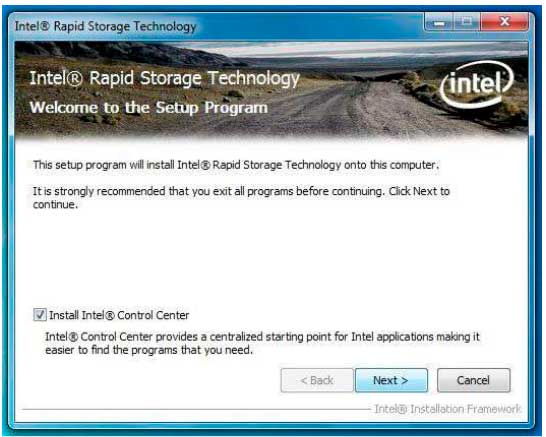
Spisu treści:
- Początki tej technologii przechowywania
- Co to jest Intel Rapid
- Do czego służy oprogramowanie Intel Rapid Storage?
- Komponenty oprogramowania IRST
- Zalety instalacji oprogramowania IRST:
- Wady instalacji oprogramowania IRST:
- Przygotowania do instalacji IRST
- Instalacja oprogramowania Intel RST
- Wymagania dotyczące używania dysku SSD jako pamięci podręcznej
- Jak zainstalować i skonfigurować dysk SSD jako pamięć podręczną
- Wnioski na temat Intel Rapid
W tym artykule omówimy technologię Intel Rapid, sposób jej konfiguracji, a nawet to, czy korzystanie z niej ma określone zalety w celu poprawy ogólnej wydajności komputerów.
Dyski półprzewodnikowe zapewniają niezwykle szybki dostęp do danych, a nawet czasy ładowania. Konflikt polega jednak na tym, że zapewniają one znacznie mniej całkowitej przestrzeni do przechowywania danych, a ponadto mają stosunkowo wysokie ceny w porównaniu do dysków twardych.
Serwery korporacyjne wykorzystywały te dyski półprzewodnikowe jako formę buforowania między serwerem a macierzami dysków twardych jako dedykowany środek zwiększania wydajności dostępu do danych, bez skandalicznie wysokich kosztów pełnej macierzy SSD.
Kilka lat temu Intel zawarł tę samą technologię na wielu komputerach z chipsetem Z68 w postaci technologii Smart Response.
Indeks treści
Początki tej technologii przechowywania
Od początku 2009 roku firma Intel pracuje nad stworzeniem zupełnie nowego sterownika AHCI i RAID oraz technologii oprogramowania, zwanej Intel Rapid Storage Technology (IRST), która zastąpiła stare zarządzanie pamięcią AHCI / RAID firmy Intel., o nazwie Intel Matrix Storage Manager (IMSM).
Pierwszą ostateczną wersją serii IRST była wersja 9.5.0.1037. Ta wersja została skompilowana przez Intel w październiku 2009 r., Otrzymała pieczęć WHQL od Microsoft w ciągu kilku dni, a ostatecznie została oficjalnie wydana przez Intel w styczniu 2010 r.
W lipcu 2011 r. Intel postanowił zmienić zarządzanie i funkcjonalność swojego kontrolera IRST, dodając osobny kontroler filtra SCSI o nazwie iaStorF.sys i zmieniając nazwę kontrolera AHCI / RAID z iaStor.sys na iaStorA.sys.
Pierwsza seria kontrolerów IRST z nową strategią 2 kontrolerów to v11.5.0.1149 i wydana w marcu 2012 r. Ze względu na obecność dodatkowego kontrolera filtrów SCSI zachowanie tych nowych kontrolerów IRST od wersji 11.5 różni się znacznie od konwencjonalnej serii RST, wykorzystując tylko jeden sterownik o nazwie iaStor.sys i bardzo podobny do sterownika IRST „Enterprise Edition” dla mikroukładów X79.
Co to jest Intel Rapid
Technologia Intel Rapid Storage zapewnia nowy poziom wydajności, możliwości rozbudowy i ochrony dla platform przenośnych i stacjonarnych.
Niezależnie od tego, czy korzystasz z jednego, czy więcej dysków twardych, możesz skorzystać ze zmniejszonego zużycia energii i większej wydajności. W przypadku użycia więcej niż jednego dysku użytkownik może mieć dodatkową ochronę, aby nie utracić danych w przypadku awarii dysku twardego.
Począwszy od wersji 9.5 nowy interfejs użytkownika sprawia, że tworzenie i zarządzanie pamięcią masową jest proste i intuicyjne. W połączeniu z technologią Intel Rapid Recover konfigurację ochrony danych można łatwo wykonać za pomocą zewnętrznego dysku.
Cyfrowe pamięci są chronione przed awarią dysku twardego, gdy system jest skonfigurowany na jeden z trzech poziomów RAID odpornych na problemy:
- RAID 1, RAID 5 i RAID 10.
Dzięki płynnemu przechowywaniu kopii danych na co najmniej jednym dodatkowym dysku twardym, każdy dysk twardy może ulec awarii bez utraty danych lub przestoju systemu. Po usunięciu uszkodzonego dysku i zainstalowaniu zamiennego dysku twardego można łatwo przywrócić odporność na uszkodzenia danych.
Technologia Intel Rapid Storage może również poprawić wydajność aplikacji do odzyskiwania wymagających dużej ilości dysku, takich jak domowa edycja wideo.
Połączenie dwóch do sześciu dysków w konfiguracji RAID 0 umożliwia jednoczesny dostęp do każdego dysku, co przyspiesza czas reakcji w aplikacjach wymagających dużej ilości danych. Również systemy z RAID 1 mogą skorzystać z krótszych czasów uruchamiania i odczytu danych.
Technologia Intel Rapid Storage zapewnia również korzyści użytkownikom z jednym dyskiem.
Korzystając z AHCI, wydajność pamięci jest zwiększana przez Native Command Queuing (NCQ).
AHCI sprawia, że bateria działa długo dzięki Link Power Management (LPM), co może zmniejszyć zużycie energii dysku twardego i chipsetu Serial ATA.
Do czego służy oprogramowanie Intel Rapid Storage?
Technologia Intel Rapid Storage, wcześniej znana jako Intel Matrix RAID, jest funkcją zawartą w kilku nowoczesnych chipsetach Intela. Ta oparta na oprogramowaniu RAID (zwana także „fałszywą RAID”) jest atrakcyjną opcją, ponieważ umożliwia takie funkcje, jak dublowanie dysków bez dalszych inwestycji pieniężnych.
Jeśli masz dysk twardy i chcesz, aby działał znacznie szybciej, możesz dodać do niego dysk SSD i połączyć go z technologią Intel Rapid Storage (RST).
Ta technologia przechowywania doda moc dysku SSD do dysku twardego i skopiuje to, czego często używasz na dysk SSD, aby uzyskać dostęp do tych danych znacznie szybciej.
Technologia Intel Rapid Storage dodała obsługę urządzeń pamięci PCIe nowej generacji o szybkości transferu do 1 GB / s, co maksymalizuje wydajność pamięci i usprawnia czas reakcji w codziennych zadaniach, takich jak edycja zdjęć, wydajność biura i przesyłanie wideo.
Dynamic Storage Accelerator zapewnia większą szybkość działania dysku SSD, dynamicznie dostosowując ustawienia zarządzania energią systemu, aby zapewnić do 15 procent większą wydajność podczas intensywnej wielozadaniowości w porównaniu do domyślnego zarządzania energią.
Komponenty oprogramowania IRST
Oprogramowanie, które zostanie automatycznie zainstalowane po uruchomieniu instalatora, ma następujące główne składniki:
- Usługa IRST (IAStorDataMgrSvc.exe), która monitoruje funkcje IRST w tle jako specjalna usługa Win7 / Win8.
- Konsola IRST (IAStorUI.exe), która zapewnia użytkownikowi pewne informacje na temat systemu pamięci masowej oraz możliwość utworzenia macierzy RAID i wykonania niektórych konfiguracji RAID z działającego systemu operacyjnego.
Chociaż usługa IRST i konsola IRST mogą być przydatne dla użytkowników Intel RAID lub AHCI, nie są tak naprawdę niezbędne.
Zarządzanie kontrolerami Intel SATA AHCI i RAID odbywa się wyłącznie przez kontrolery IRST bez pomocy jakiegokolwiek komponentu oprogramowania IRST (z wyjątkiem funkcji „buforowania zapisu” dla użytkowników RAID).
Dzięki temu można całkowicie ominąć oprogramowanie IRST i ręcznie zainstalować sterowniki Intel AHCI / RAID z Menedżera urządzeń, nie ryzykując żadnych błędów ani usterek.
Zalety instalacji oprogramowania IRST:
- AHCI i RAID: nadzór nad niektórymi szczegółami związanymi z dyskami podłączonymi do kontrolera Intel SATA AHCI lub RAID RAID: tworzenie, naprawa i modyfikacja macierzy RAID z systemu operacyjnego Aktywacja funkcji „Write-Back-Caching” (wzrost wydajność zapisu w trybie RAID).
Wady instalacji oprogramowania IRST:
- Dłuższy czas uruchamiania systemu Dodatkowe zapotrzebowanie na zasoby (usługa IRST często działa stale w tle) Możliwe zwiększenie niestabilności systemu (niektóre wersje oprogramowania IRST mają poważne błędy).
Wskazówka:
Użytkownicy AHCI, którzy chcą stabilnego i wydajnego systemu, powinni tylko ładować / instalować sterowniki IRST, a nie pełny pakiet IRST.
Użytkownikom RAID zaleca się tymczasowe zainstalowanie pełnego zestawu sterowników i oprogramowania IRST, aby uzyskać korzyści z buforowania zapisu i powiązanego zwiększenia wydajności zapisu.
Po aktywowaniu tej funkcji oprogramowanie „Intel Rapid Storage Technology” można odinstalować z Panelu sterowania.
Po włączeniu buforowania zapisu z powrotem system operacyjny zachowa to ustawienie nawet po aktualizacji kontrolera RAID. Nie będzie wymagana dalsza instalacja oprogramowania konsoli RST.
Przygotowania do instalacji IRST
Korzystanie z technologii Smart Response w zgodnych komputerach z procesorami Intel jest niezwykle łatwe.
Wszystko, czego naprawdę potrzebujesz, to dysk twardy, dysk SSD, sterownik Intel i ustawienie w systemie BIOS.
Najbardziej skomplikowanym krokiem jest konfiguracja systemu BIOS. Zasadniczo ustawienia BIOS kontrolera dysku twardego powinny być zgodne z ustawieniami RAID zamiast trybu ACHI.
Instalacja oprogramowania Intel RST
- Nie instaluj żadnej wersji Intel RST na innej. Jeśli masz już uruchomione oprogramowanie Intel RST, odinstaluj je i uruchom ponownie przed zainstalowaniem innej wersji oprogramowania RST. Określona funkcja oprogramowania Intel RST wymaga obecności.NET Framework v3.5. Dlatego przed rozpoczęciem instalacji oprogramowania Intel RST należy upewnić się, że Microsoft.NET Framework 3.5 jest już zainstalowany (otwórz „Panel sterowania”> Programy> Programy i funkcje> Aktywuj lub dezaktywuj właściwości systemu Windows). Opcja „.NET Framework 3.5” musi zostać aktywowana. Po włączeniu tej funkcji konieczne będzie ponowne uruchomienie systemu. Oprogramowanie Intel RST można zainstalować, uruchamiając plik SetupRST.exe lub uruchamiając RST_x32.msi (dla 32-bitowego systemu operacyjnego) lub RST_x64.msi (dla 64-bitowego systemu operacyjnego) bitów). Ta ostatnia opcja spowoduje zainstalowanie tylko oprogramowania IRST, a nie sterowników. Pobierz oprogramowanie Intel Rapid Storage Technology ze strony internetowej Intel. Zapisz plik w znanej lokalizacji na dysku twardym komputera. Znajdź plik na dysku twardym i kliknij go dwukrotnie. Kliknij Kontynuuj (jeśli to konieczne), aby uruchomić program instalacyjny. Kliknij Dalej na ekran powitalny.

- Kliknij przycisk Dalej. Przeczytaj umowę licencyjną i kliknij przycisk Tak, aby zaakceptować warunki i kontynuować. Kliknij przycisk Dalej. Teraz pliki aplikacji zostaną zainstalowane. Kliknij ponownie przycisk Dalej. Kliknij Tak, aby uruchomić opcję ponownego uruchomienia, a następnie Zakończ, aby ponownie uruchomić komputer.

Zobaczysz teraz „Intel Rapid Storage Technology” w menu Start lub jako aplikację systemu operacyjnego Windows.
Pamiętaj, że niektóre usługi RST będą działały automatycznie w tle (chyba że je ręcznie wyłączysz) i mogą obniżyć wydajność systemu.
Wymagania dotyczące używania dysku SSD jako pamięci podręcznej
Proces ten jest dość prosty w instalacji i konfiguracji, ale istnieje kilka wymagań wstępnych. Jeśli w Twoich systemach nie są skonfigurowane te wymagania wstępne, oprogramowanie Intel RST nie wyświetli przycisku „Przyspiesz” lub „Włącz” na karcie „Wydajność”.
Więc zanim zaczniemy, przyjrzymy się warunkom wstępnym do uzyskania buforowania z prawidłowo działającym dyskiem SSD.
- Na dysku twardym należy zainstalować system Windows 7, 8 lub 10. Dysk SSD musi być pusty; nawet nie sformatowany ani nie podzielony na partycje. Dysk twardy musi używać kontrolera Intel RAID, a nie AHCI. Jeśli Twoja płyta główna ma wiele portów SATA, może być więcej niż jeden kontroler i musisz upewnić się, że SSD i dysk twardy, na którym ci zależy, znajdują się na kontrolerze Intel. Możesz to sprawdzić w BIOS. HOTSWAP lub HOTPLUG musi być wyłączony w BIOS. Bezpieczne BOOT musi być wyłączone w BIOS. Musisz używać płyty głównej z chipsetem Intel. Jeśli masz AMD, musisz użyć innego rozwiązania buforowania SSD. Tabliczka musi pochodzić z około 2012 roku lub nowszej.
- Sterowniki mikroukładów Intel muszą być aktualne.
Należy również pamiętać, że dysk SSD może być:
- dowolnej marki.
- Dowolny rozmiar (ponad 9 GB). Buforowanie dysków SSD firmy Intel jest ograniczone do 64 GB, więc jeśli dysk SSD jest większy, możesz użyć Menedżera dysków systemu Windows do sformatowania i wykorzystania balansu dysku jako standardowego dysku SSD.
Jak zainstalować i skonfigurować dysk SSD jako pamięć podręczną
Po zainstalowaniu nowego dysku SSD na komputerze i potwierdzeniu obu dysków (starego i nowego dysku SSD) uruchom program technologii szybkiej pamięci masowej.
Przejdź do zakładki Przyspiesz i wybierz Aktywuj. Następnie zapyta Cię, ile SSD do 64 GB chcesz użyć do pamięci podręcznej i jakiego trybu użyć.
Aby zakończyć:
- Kliknij zakładkę Wydajność, kliknij przycisk Włącz, kliknij OK.
Po wykonaniu tej czynności pamięć podręczna jest konfigurowana i powinna działać.
Wnioski na temat Intel Rapid
Dyski półprzewodnikowe stają się coraz tańsze, ale wciąż są znacznie droższe niż dysk twardy, gdy trzeba mieć dużo miejsca.
Dla tych, którzy tworzą nowy system, jeszcze bardziej korzystne jest uzyskanie dużego dysku SSD jako dysku podstawowego, a następnie dużego dysku twardego jako dysku dodatkowego.
Technologia Smart Response firmy Intel jest najbardziej przydatna dla osób z istniejącymi systemami, które chcą przyspieszyć swój komputer bez konieczności całkowitej przebudowy systemu operacyjnego lub próby klonowania w celu przeniesienia danych z dysku dysk twardy na dysk SSD.
Zalecamy przeczytanie:
Zamiast tego mogą wydać trochę na mały dysk SSD i umieścić go w istniejącym systemie Intel obsługującym technologię Smart Response i pozwolić mu na zwiększenie wydajności bez nadmiernego wysiłku.
▷ Chipset do czego służy i do czego służy

Odpowiemy na wszystkie najczęściej zadawane pytania dotyczące chipsetu płyty głównej, jego chipsetu sterującego, definicji i do czego służy ✅
▷ Thunderbolt 3 do czego służy i do czego służy?

Thunderbolt 3 to najnowocześniejszy interfejs używany na komputerach PC w przeszłości ✅ Wysoka prędkość i przepustowość, jaką nam oferuje ✅
▷ Ps / 2 do czego służy, do czego służy i do czego służy

Wyjaśniamy, co to jest port PS / 2, jaka jest jego funkcja i jakie są różnice z interfejsem USB ✅ Klasyczny w komputerach z lat 80




